Una de esas funciones propias de memoQ que a menudo pasan desaparecibidas es el historial de versiones de archivos.
Seguramente hayáis visto que, cuando importamos archivos de origen en un proyecto, memoQ nos indica que guardará un registro del historial de versiones de dichos archivos (salvo que desmarquemos la casilla correspondiente):

En la lista de Documentos para traducir, la versión actual del archivo aparece en la columna «V». Como se ve en la captura, dicha versión consta de dos números.
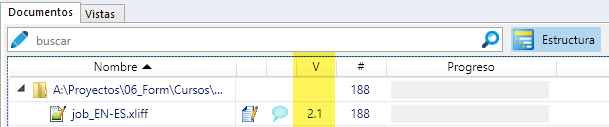
Estos números indican la versión principal (major) y la secundaria (minor) del archivo, respectivamente. La pregunta que os estaréis haciendo es: «¿Y en qué se diferencia la versión principal de la secundaria?».
Versiones principales
Las versiones principales (el número situado a la izquierda) indican la versión del archivo de origen. Siempre que reimportemos el archivo original, memoQ actualizará el número de versión principal. Este hecho ocurre, por ejemplo, si el cliente nos envía un archivo de origen actualizado y lo queremos sustituir en el proyecto, o si queremos reimportar el archivo porque necesitamos hacer cambios en el filtro.
Versiones secundarias
En cambio, las versiones secundarias (el número situado a la derecha) marcan la versión actual de la traducción. memoQ cambia la versión secundaria del archivo cada vez que:
- Pretraducimos el archivo.
- Actualizamos la traducción mediante un archivo bilingüe (RTF, MQXLIFF o MQXLZ).
- Guardamos una instantánea de la traducción.
Usos del historial de versiones de archivos
Sin duda, cuando realmente valoramos la utilidad de esta función un tanto escondida de memoQ es cuando empezamos a investigar sus posibles usos.
Crear instantáneas
memoQ permite crear una copia de la traducción en su estado actual para que podamos recuperarla más tarde si fuera necesario. Por ejemplo, podríamos utilizarla si queremos hacer búsquedas y sustituciones y no sabemos si van a salir bien. Para tal fin, hacemos clic con el botón secundario del ratón sobre cualquiera de los archivos de origen y pulsamos en la opción Crear instantánea.
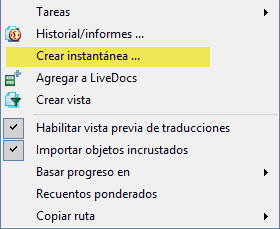
Cabe señalar que, si en algún momento hemos desactivado el control de versiones de memoQ, esta función no estará disponible.
Comparar versiones principales o secundarias
memoQ nos da la opción de comparar tanto dos versiones principales como dos versiones secundarias. Así podemos averiguar lo que ha cambiado entre dos versiones del archivo de origen o dos versiones de la traducción, respectivamente.
Si hacemos clic con el botón secundario del ratón sobre un archivo y luego en Historial/informes, veremos la ventana de comparación de versiones.
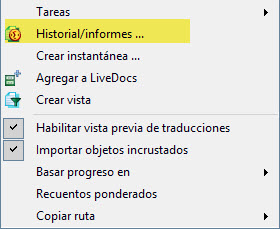
Cuando comparamos dos versiones principales, memoQ crea un informe HTML a dos columnas que permite ver las diferencias entre ambas de una forma más detallada.
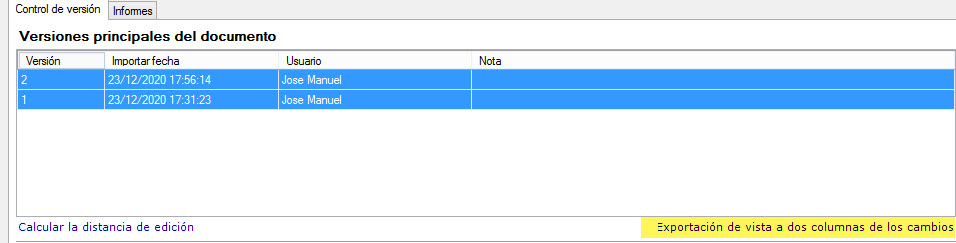
En este informe en HTML, memoQ nos informa del número de palabras, segmentos o caracteres que son diferentes o iguales en las dos versiones o que han sido movidos a otro lugar del archivo.
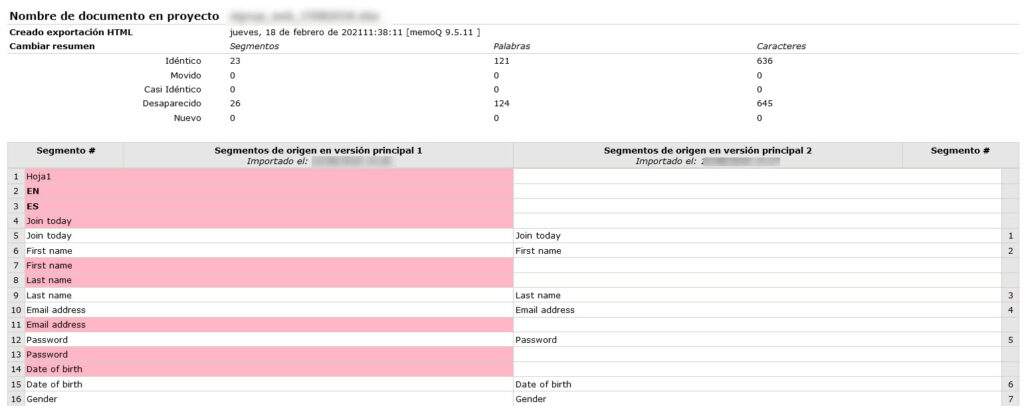
Como describimos más adelante, si seguimos el mismo proceso con dos versiones secundarias, memoQ nos dejará ver las diferencias con control de cambios en un archivo DOCX o en el propio editor de traducciones del programa.
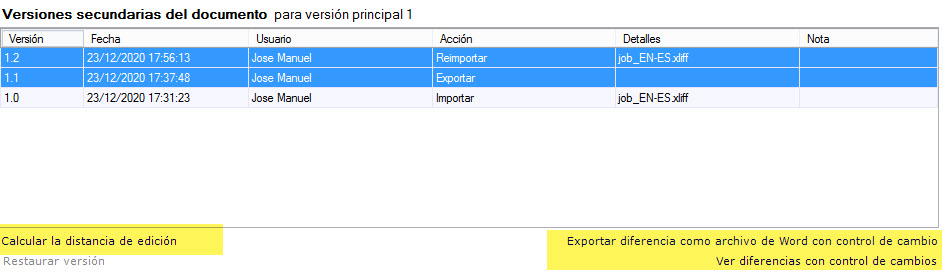
Asimismo, se puede calcular la distancia de edición con el fin de ver el volumen de cambios que ha habido de una versión de la traducción a la otra.
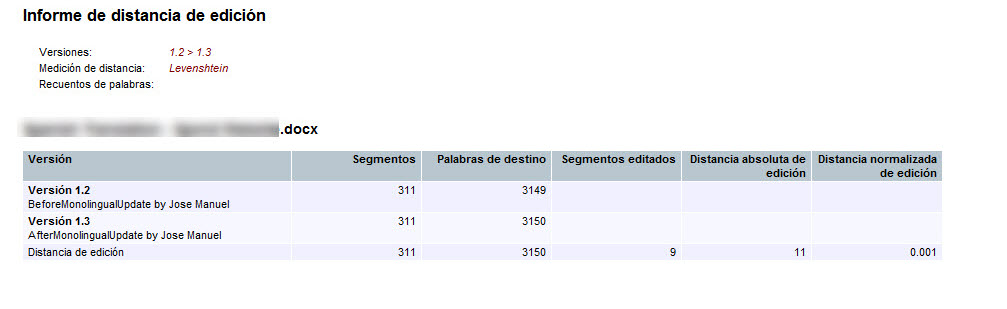
También es posible ver las diferencias entre ambas versiones de la traducción mostradas mediante el control de cambios, ya sea en un archivo de Word o bien en la propia interfaz de memoQ, sin tener que salir del programa.

Recuperar versiones secundarias anteriores
Una de las grandes ventajas del historial de versiones de archivos de memoQ es que podemos recuperar una versión secundaria antigua de nuestro trabajo sin quebraderos de cabeza y sin tener que hacer comparaciones en otros programas. Tan solo hay que hacer clic en la versión deseada y pulsar el botón Restaurar versión. Esta función viene muy bien, por ejemplo, en aquellos casos en que queremos ver cómo era la traducción antes de la intervención de una revisora o de que el cliente nos enviara el archivo de destino con diferentes cambios.
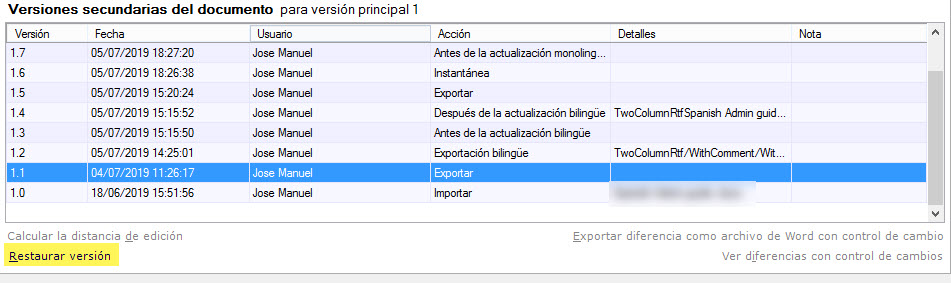
No obstante, no hace falta restaurar el archivo por completo: también podemos recuperar la traducción anterior de un segmento si pulsamos el botón secundario del ratón y después vamos a Historial de segmentos.

Conclusión
El control de versiones es, en mi opinión, una de esas funciones de memoQ que no vamos a utilizar tantas veces como otras. Sin embargo, en el momento en que recurramos a ella, nos podremos ahorrar muchos disgustos. Por ejemplo, nos será de gran ayuda cuando recuperemos una versión antigua de nuestra traducción sin cambios o errores que hayamos podido añadir por el camino. Por este motivo, sin duda merece la pena echarle un vistazo.
¡Hola!
Soy coordinadora de proyectos y me ha surgido un problema. Neceistaría el primer análisis para ver el recuento de palabras, el problema es que los archivos ya están traducidos y confirmados en las memorias de traducción.
¿Hay alguna forma de recuperar este primer recuento de palabras? ¿Esta opción de volver a versiones anteriores me serviría?
Gracias de antemano 🙂
Si en su momento hiciste un recuento de palabras, deberías poder recuperarlo desde Proyecto > Información general > Informes. Si no es así, la opción que creo que es más rápida y fácil en tu caso es crear un proyecto nuevo sin ninguna memoria importando de nuevo los archivos de origen. Entonces tan solo tendrías que hacer el recuento y exportar el informe y ya podrías borrar el nuevo proyecto tranquilamente.
Espero que te sirva de ayuda. 🙂